Windows Movie Maker atau disingkat WMM adalah sebuah
program editing video yang sederhana, didesain untuk pemilik PC dengan sedikit
pengalaman untuk membuat video rumahan dan merupakan bawahan dari windows
XP. Meskipun program bawaan dan bukannya program yang berdiri sendiri,
Movie Maker mampu menjadi program video editing yang handal. Hal ini tidak terlepas
dari kemudahan dalam penggunaannya, baik itu yang pemula dan menengah,
dikarenakan dukungan dari Microsoft yang menyediakan update dan fitur tambahan
di website mereka.
ü Menu-Menu
didalam Windows Movie Maker
1.Windows Movie Maker
Tab : di dalam tab ini
terdapat beberapa perintah yang saya kira sangat sering kalian dengar. Kalau
tidak percaya, perhatikan gambar di bawah ini.
· New Project. New Project artinya “Pekerjaan Baru”. Fungsi dari perintah ini
tentu saja untuk membuat project baru.
· Open Project adalah perintah untuk membuka kembali project yang telah
kalian buat dan simpan sebelumnya.
· Save Project adalah perintah untuk menyimpan Project yang telah selesai
atau yang sedang kalian kerjakan.
· Save Project As adalah perintah yang hampir sama dengan
perintah Save Project, namun Save Project As ini berguna jika kalian ingin
menyimpan project yang sama dengan nama project yang berbeda.
· Publish Movie adalah perintah yang berguna untuk
meng-upload video kalian ke internet. Secara default, kalian bisa
meng-uploadnya ke SkyDrive, Facebook, Youtube, Windows Live Groups, dan Flickr.
· Save Movie adalah perintah untuk Menyimpan Video Siap Pakai. Banyak
mahasiswa yang kurang mengetahui dengan perintah ini. Mereka hanya menyimpan
project melalui perintah Save Project. Tentu saja, untuk membuka kembali
project tersebut dibutuhkan untuk software Windows Movie Maker. Nah, bagi
kalian yang ingin menyimpan Video Siap Pakai (Siap Nonton boleh juga), kalian
harus pilih perintah ini. Selanjutnya, di dalam perintah ini terdapat beberapa
pilihan lagi yang harus kalian pilih. Sesuaikan pilihan kalian dengan media apa
yang kalian gunakan untuk menonton video kreasi kalian. Untuk petunjuk tentang
ukuran layar video dan aspect ratio-nya, kalian bisa mengetahuinya dengan
menyeret mouse ke pilihan tersebut, pada saat itu akan muncul balon kecil yang
berisi informasi tersebut. (Maaf saya tidak tahu apa nama balon tersebut #belumsempattanya).
· Import from Device adalah perintah untuk meng-Copy file
multimedia dari camera atau gadget kalian lainnya.
· Option, dalam hal ini sepertinya bukan suatu perintah, karena di
dalamnya berisi informasi mengenai software ini, pilihan untuk meng-update
software ini, serta disini pula kamu bisa menemukan pilihan untuk pengaturan
Microphone dan Webcam yang akan digunakan.
· About Movie Maker, saya sangat berharap kalian tahu apa fungsi
ini.
· Exit, apalagi perintah ini, pasti sudah tahu apa artinya.
2. Home Tab : adalah tab yang berisi perintah yang
paling umum dan sering digunakan, dan berisi menu lain seperti Clipboard, Add,
Auto Movie Themes, Editing, Share, dan Sign In.
A. Menu Clipboard
Di dalam menu ini
terdapat perintah Cut, Copy, dan Paste. Cut berfungsi untuk memotong bagian
dari foto atau video yang kalian inginkan. Copy artinya menggandakan bagian
tersebut, dan Paste saya yakin kalian sudah tahu apa fungsinya.
B. Menu Add
·
Add
videos and photos : fungsinya
untuk menambahkan video dan foto yang kalian inginkan.
- Add music :
fungsinya untuk menambahkan musik dan ataupun lagu ke dalam project
kalian.
- Webcam video :
untuk menambahkan video dari hasil rekaman Webcam komputer kalain.
- Snapshot :
untuk menambahkan screenshot komputer kalian.
- Title :
untuk menambahkan sebuah slide khusus untuk judul video/project kalian.
- Caption :
untuk menambahkan teks pada bagian tertentu dalam video/project kalian.
- Credits :
untuk menambahkan credits, misalnya siapa saja yang membuat video/project
kalian, ucapan terima kasih, dll. (seperti di film-film Hollywood gitu,
yang jelas bukan untuk menambahkan credit poker kalian)
C. Menu Editing
Berisi beberapa
perintah untuk mengatur posisi dari foto atau video kalian, menghapus
bagian-bagian tertentu, dan memilih bagian-bagian tertentu.
D. Menu Share
fungsinya sama dengan Publish Movie dan Save Movie, baca bagian
di atas tadi jika lupa.
E. Menu Sign In :
melalui menu ini, kalian bisa masuk ke dalam akun MSN kalian.
Jadi, kalian bisa terintegrasi dengan akun MSN pribadi kalian.
3. Tab Animation : di dalam tab ini, terdapat 2 menu,
yaitu menu Transtition dan menu Pan and Zoom.
·
Menu
Transtition : menu ini
berfungsi untuk memberikan efek transisi dari satu foto ke foto yang lain, atau
dari satu bagian slide ke bagian slide yang lain.
·
Menu
Pan and Zoom : menu ini
berfungsi untuk memberikan efek gerak slide dan efek pembesaran pada slide.
4. Tab Visual Effect : di dalam tab ini terdapat effect yang
dapat mengubah sebagian ataupun seluruh tampilan video kalian (sangat berguna
jika kalian ingin memasukkan effect tanpa perlu masuk ke software photo
editor).
5. Tab Project : di dalam tab ini terdapat menu Audio
dan menu Aspect Ratio.
·
Menu Audio : berisi perintah Audio Mix ( yang berfungsi untuk menyesuaikan
durasi audio dengan durasi video secara manual) dan Fit to Music ( yang
berfungsi untuk menyesuaikan antara durasi audio dan durasi video secara
otomatis).
·
Menu Aspect Ratio : berfungsi untuk menyesuaikan rasio
project/video kalian. Untuk diputar di handphone, cukup pilih Standard (4:3)
saja.
5. Tab View : berfungsi untuk meninjau project yang
sedang kalian kerjakan.
6. Tab Video Tools : Tab ini akan terlihat jika kalian
sudah menambahkan sebuah file ke dalam project kalian, baik itu file audio,
video, ataupun foto. Di dalam tab ini, terdapat beberapa menu Audio, Adjust,
dan Editing.
·
Menu Audio : di dalam menu ini, kamu bisa mengatur pemudaran dari suatu
audio yang kalian gunakan, apakah itu fade ini ataupun fade out.
·
Menu Adjust : menu ini memiliki beberapa fungsi lain
seperti mengubah warna latar dari suatu bagian project/video, kecepatan dari
suatu project/audio, serta mengatur durasi dari suatu project/audio.
·
Menu Editing : melalui menu ini, kalian bisa memotong, menggabungkan, dan
membuat sebuah pointer dari video kalian.
v Kelebihan
Windows Movie Maker
Jika
aplikasi sudah mendukung fasilitas impor maka sudah dipastikan akan sangat bermanfaat
dan akan disukai banyak orang. Dalam hal ini Microsoft Windows XP bisa
digunakan untuk mengimpor klip video dari camcorder analog atau VCR dengan
menggunakan adapter yang murah. Sebagai gambaran beberapa fasilitas yang
didukung oleh proses ini adalah:
1. Mengimpor video klip dari video kamera digital
2. Menyimpan
seluruh koleksi video rumah di komputer PC
3. Mengatur
klip-klip sesuai dengan urutan yang kita inginkan
4. Menggunakan
efek Fade atau Dissolve antar klip
5.Menangkap
gambar diam dari video klip
6. Memberi judul, musik latarbelakang, efek suara,
dan narasi suara ke dalamvidio.
7. Menyimpan lebih dari 20 jam video untuk setiap
Gigabyte ruang harddisk kita.
8. Membuat
katalog dan mengorganisir video kita dengan cepat dan mudah
9.
User friendly
10.Tampilan yang mudah di mengerti
11 Tidak membutuhkan skill khusus
12. Animasi yang di sediakan cukup variatif
13.Tidak membutuhkan spesifikasi & HDD terlalu besar
14. User bisa mengatur kualitas dari editan yg di kerjakan serta batasan ukuranvideo
10.Tampilan yang mudah di mengerti
11 Tidak membutuhkan skill khusus
12. Animasi yang di sediakan cukup variatif
13.Tidak membutuhkan spesifikasi & HDD terlalu besar
14. User bisa mengatur kualitas dari editan yg di kerjakan serta batasan ukuranvideo
v Kekurangan
Windows Movie Maker.
a.
Terkadang
sering not responding (entah saat export/import/save).
b.
Terjadi
penutup program kerja saat melakukan pengeditan WMM.








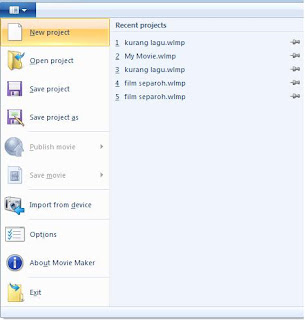















0 comments:
Post a Comment